הטיפ השבועי: תצוגת מדריך בתוכנת פאואר-פוינט

כאשר אנו מקרינים מצגת על גבי מסך גדול, המסך מציג עבורנו את המצגת בלבד, מבלי להציג תוכן עזר נוסף דוגמת השקופיות הבאות, הערות שרשמנו לגבי שקופיות מסוימות וכן הלאה. במצב כזה, המציג צריך להשתמש בעזרים נוספים כדי להציג את המצגת בצורה ברורה, והדבר הופך את הצגת המצגת למסורבלת יותר.
לכן, יש לעבור לתצוגת מדריך, הכוללת שילוב הערות והתאמות נוספות. בתצוגה זו נוכל להציג עבור המשתמשים את המצגת, ובמסך המחשב שלנו נוכל לראות תצוגה שונה לחלוטין, המכילה את ההערות שרשמנו אודות כל שקופית. דרך השימוש בתצוגת המדריך מקלה מאד על מציג המצגת, כך שכל התוכן לו הוא זקוק נמצא מול המסך האישי שלו בלבד, מבלי שהוא מוצג למשתמשים האחרים ואינו זקוק לאמצעים נוספים.
תצוגת מדריך בתוכנת פאואר-פוינט
על מנת להציג את המצגת בתצוגת מדריך עלינו לפעול על פי ההנחיות הבאות:
1. לפני שנתחיל, חברו את המחשב אל המקרן.
2. לחצו על מקש WINDOWS בצירוף האות P. בחלון שיופיע בחרו באפשרות הרחב.
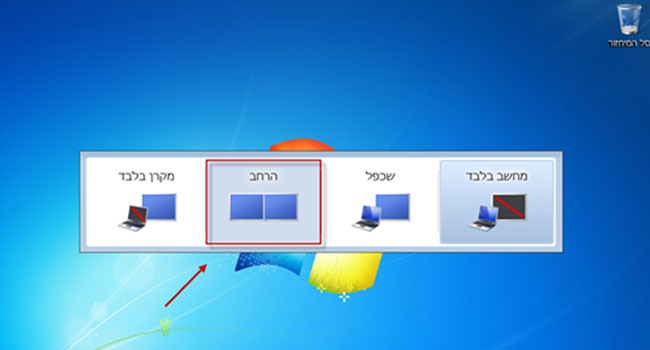
3. פתחו את המצגת שאתם מעוניינים להציג בתוכנת פאואר-פוינט (Power-Point).
4. עברו ללשונית תצוגת שקופית, ותחת אפשרות צגים בחרו בצג בו תוצג המצגת (בצג השני תוצג תצוגת המדריך). סמנו V בתיבת הסימון של המשפט 'השתמש בתצוגת מגיש'.
5. כאשר תבחרו להציג את המצגת, תוכלו לראות במקרן את המצגת עצמה, ובמסך המחשב את תצוגת המדריך.
בהצלחה!
נכתב על ידי רותם כהן, צוות התמיכה של כלנית במיקרוסופט
את הטיפ הזה וטיפים נוספים ניתן למצוא באתר כלנית.
אתם מוזמנים לבקר בבלוג התמיכה של צוות כלנית במיקרוסופט.
אתם מוזמנים לבקר בדף הפייסבוק של כלנית.

















תגובות
(0)